Slack este poate cea mai mare colaborare,instrument de mesagerie instantă bazat pe echipă acolo și milioane de oameni îl folosesc în fiecare zi pentru a comunica cu colegii, colegii și coechipieri. Slack are suport pe mai multe platforme diferite, cum ar fi Windows, macOS, Android, iOS și chiar Linux. Suportul pentru Linux pe care îl oferă Slack este mai bun decât majoritatea, dar din cutie clientul este disponibil oficial numai pentru distribuțiile Linux Debian și Redhat, precum și pentru cei capabili să ruleze Snaps. Acesta este motivul pentru care, în acest articol, vom aborda toate modalitățile prin care puteți instala Slack pe Linux.
ALERTA SPOILER: Derulați în jos și urmăriți tutorialul video la sfârșitul acestui articol.
Instrucțiuni Ubuntu / Debian

A obține clientul Slack pe Ubuntu este destulușor și începe prin descărcarea unui fișier de pachete. Acest lucru este necesar, deoarece Ubuntu nu poartă clientul Slack direct. Pentru a descărca cea mai recentă versiune a clientului Slack, accesați site-ul și selectați butonul din pagina de descărcare care scrie „DESCĂRCARE DEB (64-BIT)”. Apoi, deschideți o fereastră de terminal și folosiți comanda CD pentru a muta terminalul în folderul ~ / Descărcări.
cd ~/Downloads
Când pachetul Slack termină descărcarea, instalarea poate începe. Utilizând instrumentul dpkg, încărcați Slack în sistem.
sudo dpkg -i slack-desktop-*.deb
După ce utilizați instrumentul dpkg pentru a încărca cel mai recent fișier Slack DEB, va trebui să corectați dependențele. Acest lucru este necesar, în caz contrar, Slack nu va rula corect. Utilizați instalarea apt -f pentru a o repara.
sudo apt install -f
De aici, Slack ar trebui să funcționeze bine pe Ubuntu (sau Debian). Rețineți că este posibil să fie nevoie să ieșiți și să apucați acest pachet de fiecare dată când există o actualizare!
Instrucțiuni Arch Linux
Începeți folosind instrumentul git pentru a clona cea mai recentă versiune a pachetului AUR:
git clone https://aur.archlinux.org/slack-desktop.git
Introduceți directorul Slack clonat folosind comanda CD.
cd slack-desktop
Folosiți instrumentul makepkg pentru a genera un nou,pachet client instalabil Slack pentru Arch. Rețineți că acest instrument nu se va construi dacă nu sunt îndeplinite dependențele. Dacă terminalul vă spune că un program lipsește, va trebui să îl instalați. De exemplu: dacă Arch spune că Slack nu va construi, deoarece lipsește „cheie pentru gnome”, nu îl veți satisface cu pacman -S gnome-keyring, si etc.
makepkg
Când terminați construcția, instalați clientul Slack pe sistemul dvs. cu:
sudo pacman -U *.pkg.tar.xz
Instrucțiuni Fedora
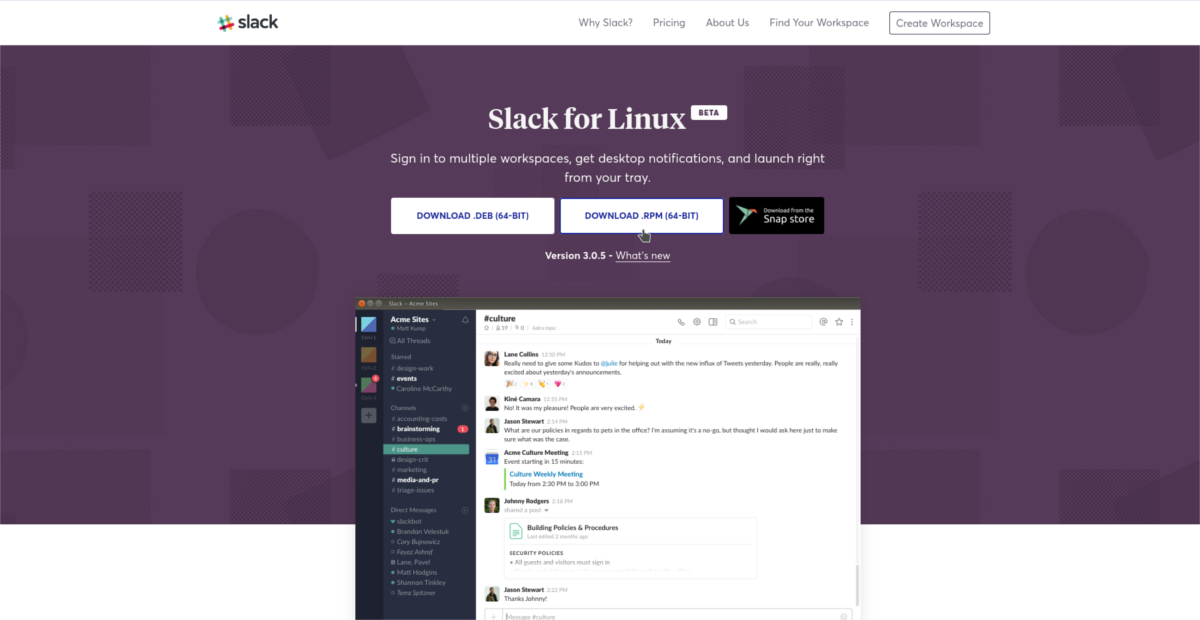
Întoarceți-vă la pagina de descărcare Slack și faceți clic pepe butonul care scrie „DOWNLOAD RPM (64-BIT)”. Aceasta va porni o descărcare pentru cea mai recentă versiune ambalată RPM a Slack pentru distribuțiile Linux bazate pe Redhat. Pentru a instala, deschideți un terminal și utilizați butonul CD comanda sa intre ~ / Descărcări pe computerul Fedora.
cd ~/Downloads
Când RPM finalizează procesul de descărcare, este sigur să utilizați instrumentul de gestionare a pachetelor DNF pentru a încărca RPM pe sistem.
sudo dnf install slack-*.fc21.x86_64.rpm
Instrumentul DNF va ieși, va apuca toate dependențele necesare și va instala clientul Slack pe computer. Curând după aceea, îl vei putea rula accesând secțiunea „Internet” din mediul desktop.
Instrucțiuni SUSE
Vrei să folosești Slack pe OpenSUSE? Vești bune! Slack pentru Linux are un RPM disponibil. Aceasta înseamnă că orice distribuție Linux (nu doar Fedora) care folosește RPM ca format al pachetului o poate instala. Pentru a instala clientul, accesați mai întâi pagina Descărcare și faceți clic pe „DESCARCARE RPM (64-BIT)”. Apoi deschideți un terminal și CD în ~ / Descărcări director.
cd ~/Downloads
De aici, folosiți instrumentul de gestionare a pachetelor Zypper pentru a obține clientul Slack desktop pentru Linux.
sudo zypper install slack-*.fc21.x86_64.rpm
Dacă din anumite motive RPM nu se joacă bineinstalarea dvs. Open SUSE și refuză lansarea, poate se datorează faptului că vă lipsește libXss1, un pachet critic. Prinde cea mai recentă versiune a libXss1 de la SUSE OBS, iar Slack ar trebui să funcționeze bine!
Instrucțiuni de prindere
Trebuie să faceți ca Slack să ruleze pe Linux, dar să nu folosițio distribuție care folosește pachete DEB sau RPM? Nu vă faceți griji! Slack este acum în magazinul Snap. Pentru a instala Slack pe Linux prin intermediul magazinului Snap, asigurați-vă că distribuția Linux are suport pentru Snapd. Urmați ghidul nostru pentru a afla cum să funcționați Snapd la distribuția Linux.
După ce ai instalat Snapd și funcționează, deschide o fereastră de terminal și instalează Slack pe Linux cu această comandă:
sudo snap install slack
Instrucțiuni FlatPak
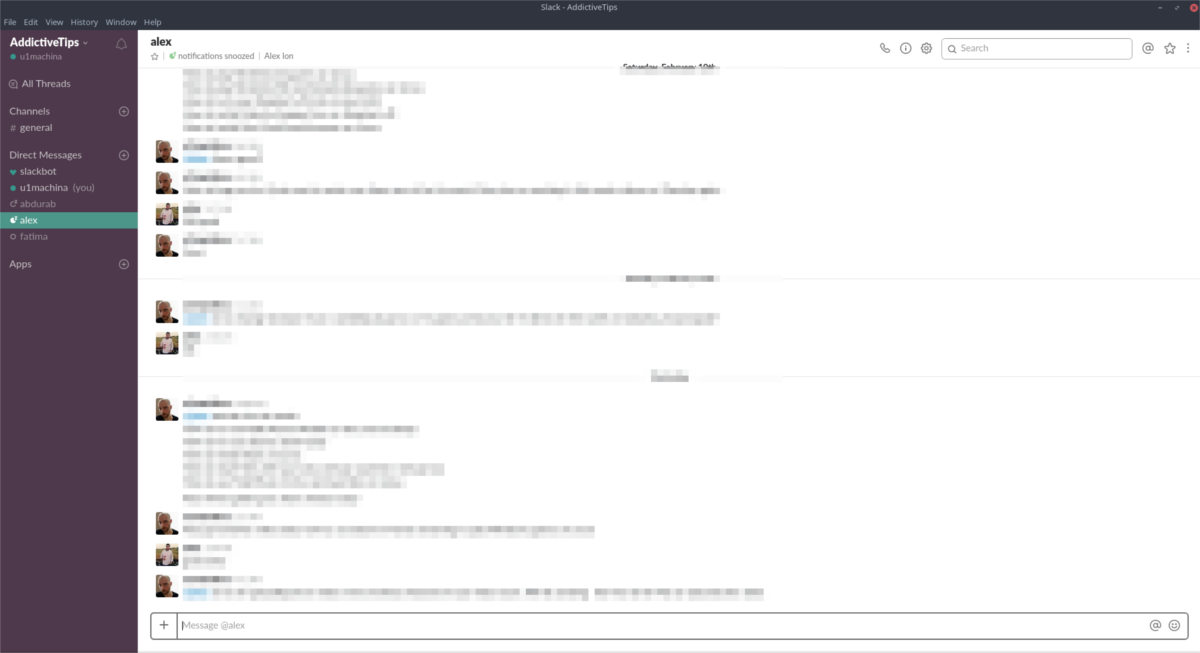
Una dintre cele mai bune metode de a livra software la Linuxdistribuțiile care nu obțin niciodată asistență de la dezvoltatorii de aplicații principale sunt de a o face ca un Flatpak. Aproape fiecare utilizator Linux are acces la tehnologia Flatpak. Practic, dacă sistemul dvs. de operare Linux poate instala Gnome, aveți acces la acest format de pachet.
Nu sunteți sigur cum să lucrați Flatpak? Urmați ghidul nostru aici pentru a începe!
După ce ați obținut Flatpak, instalați cea mai recentă versiune a clientului Slack:
sudo flatpak install --from https://flathub.org/repo/appstream/com.slack.Slack.flatpakref</ P>













Comentarii